很多的小伙伴,经常买到路由器后,随意的摆放,就会发现有很多的问题,例如信号不好,传输速度慢,最后就归为:路由器不好用,都是路由器的锅!其实这里需要先看一下家里的居住环境,在国内居住环境真的是非常多样化,例如复式、跃层、大别墅、普通二居三居平层住宅用户等等都有。其实路由器摆放是需要优先考虑中心化摆放,也就是说在整个房间最正中心的位置放置路由器,最为理想的。
但是实际上涉及到具体的户型和家里的家具摆放等等各种问题涌现,都很难实现中心化,例如有的商品房户型,在弱电箱基本都是设计在大门口的位置,和全屋中心位置有很大的一段距离,这时候如果中心化摆放,就需要拉网线了,如果没有在装修前考虑周全,就需要走明线,这样会让屋内网线乱糟糟的像蜘蛛网一样。另外一个问题就是住宅环境还有房间与房间之间的墙壁阻挡信号,所以在如何中心理想化放置路由都很难实现全屋覆盖信号。

2022年,如何解决这个全屋覆盖信号问题呢?还是利用以前的中继和桥接等拓展方案吗?其实今年最主流的就是使用Mesh分布式路由器进行组网,它能很好解决中继和桥接经常遇到的问题:传统中继虽然SSID统一,但是设备无法智能切换到最佳信号源;而桥接的话,SSID全屋还不能统一。Mesh分布式路由器最大的好处:不再需要像传统拓展网络方式那样考虑中继桥接与主路由之间的高度依赖性,使用网络网络,可以无缝切换,提高路由之间的信号质量等。




Mesh分布式路由器肯定是首选Linksys MX5300,因为它是一款WiFi 6路由器,各方面性能都非常新,当然这个也是要有支持硬件为前提才能体验到的,例如英特尔AX200网卡。前段时间已经入手了一台Linksys MX5300,当时就有提到Mesh组网需求,所以这次再入手一台,这样可以拓展WiFi 6网络信号。


MX5300的外观的确一眼看见,很难发现它是路由器,因为它的外观设计能很好的融入居家环境:白色的外观,方柱形的设计,内置天线等。以前看见过一些八爪鱼状的路由器,多根外置天线看起来很厉害,但是摆放在家居中,它的造型又显得太过于唐突。之前的文章评测有提到过MX5300最高可覆盖3000平方英尺,这么大的覆盖范围,也是得益于它内置13根天线,才能有这么强悍的覆盖性能。


机身顶部是镂空点阵圆孔网状,主要是便于散热。在顶部还有一个指示灯,通过指示灯用来显示不同的工作状态。


因为机身设计采用了竖立状,所以它的接口部分同样也采用了竖立布局:4个千兆LAN网口、1个千兆WAN网口、1个USB3.0接口,配备的这个USB接口可以作为家庭网络存储功能使用。


路由器的底部是防滑硅胶脚垫,中间是铭牌贴纸,上面有默认SSID和密码。路由器的按键设计在底部:开关键、WPS键、重置键,这样的设计可以避免家中熊孩子误按。


MX5300的外观设计,我是非常的喜欢的,因为太符合现代家居家具的设计风格,整个白色调的外观,能很好融入大部分家居环境当中去,摆放在桌面,也很难发现它是一个路由器,更像一个艺术品摆设。


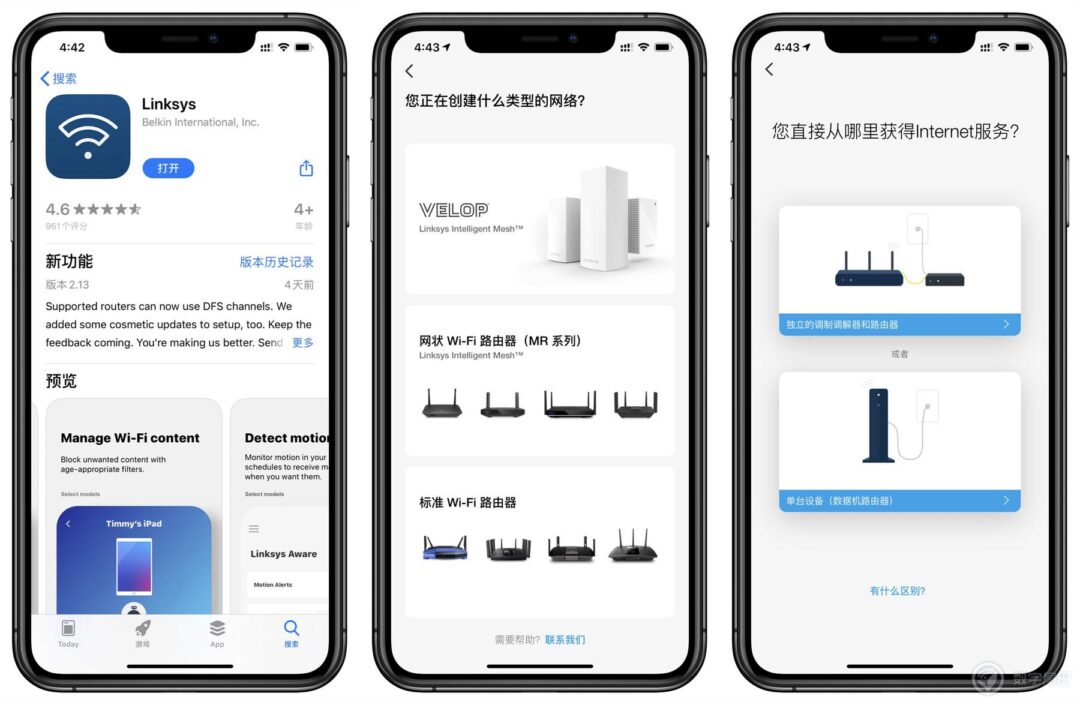

MX5300的连接非常的简单,通过连续点按底部的reset按键5次,大约等2,3分钟后就自动配置成DHCP上网模式了,再连接默认的WiFi SSID和输入密码来完成路由器的部署工作,这个也可以通过手机安装APP来完成:Linksys。Linksys APP比较独特的就是,不像传统路由器会要求先连接WiFi再设置,而是会自动搜索周围设备进行设置连接。因为我之前使用的是MX5300,这次新入手的MX5300就作为节点添加来部署。
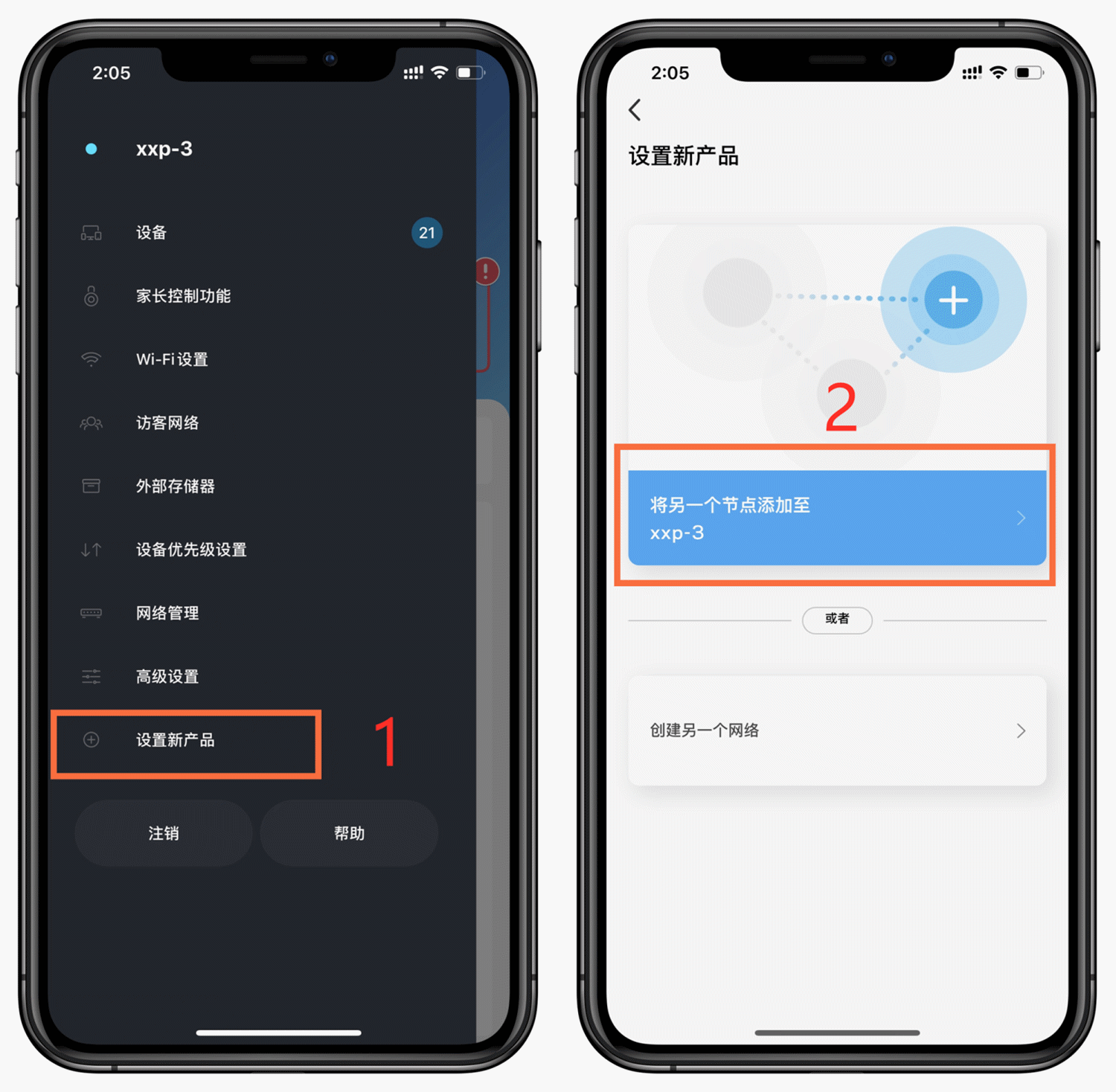

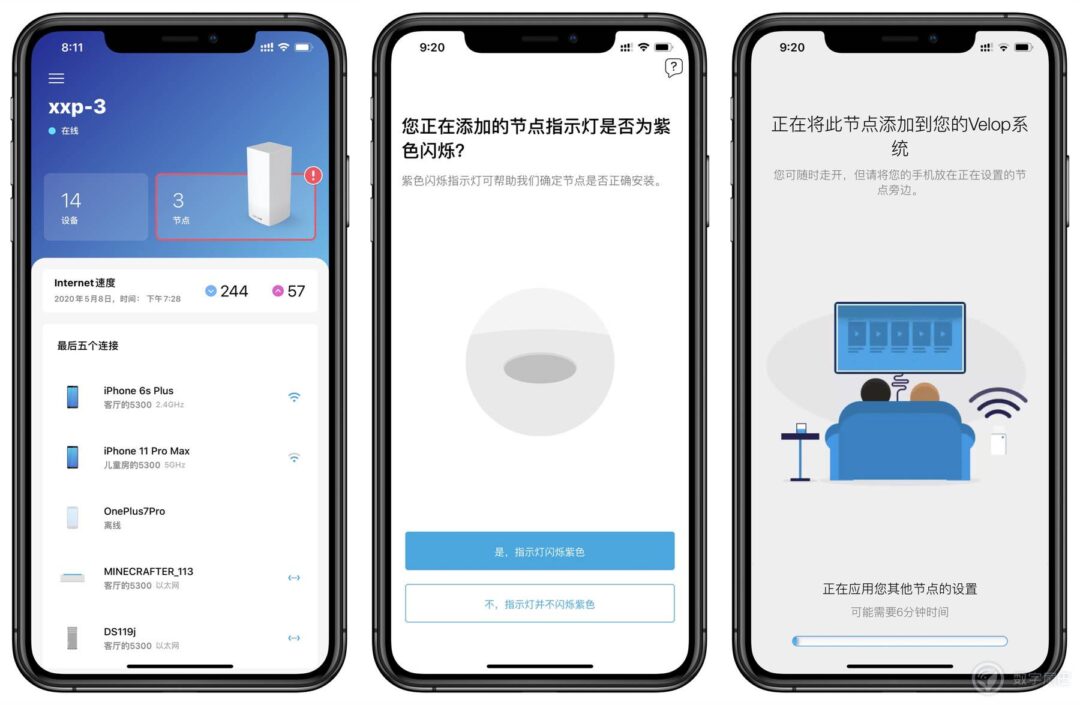

在APP控制面板找到“设置新产品”进行添加节点,通过创建新的子节点,就可以拓展我的WiFi网络了。设置完成节点之后,可以根据家中环境来放置节点,保证有效距离的同时减少节点之间的墙壁障碍物的数量。在APP控制面板可以查询已经设置好的节点,如果节点出现故障会出现警示叹号,以便快速查找出哪个节点故障排除,避免传统链状故障难以快速识别哪个路由出现问题。
另外通过连续点按底部的reset按键5次,也可以完成多台节点自动组网,这样可以实现双免APP免网页快速组网设定和添加节点路由了,非常的方便。


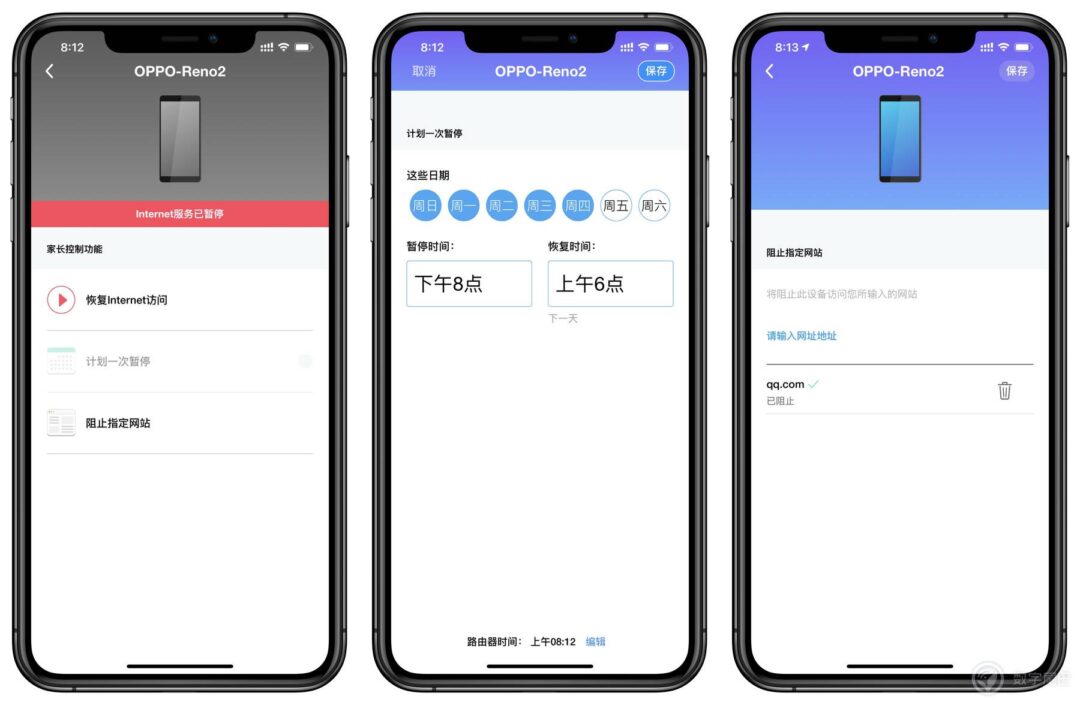

进入APP管理界面后,就可以针对路由器设置一些常规的功能,例如来宾访问、家长控制等。其中最为实用的就是家长控制功能,用户可以指定设置某一设备的上网访问时间,例如从周一到周日/24小时制等规则,做到精确的设置,从而防止家中孩子过于沉迷上网影响学习,另外还可以阻止指定网站的浏览,让孩子健康上网。合理管理孩子的上网时间,这些都是以前普通路由器所没有的功能。
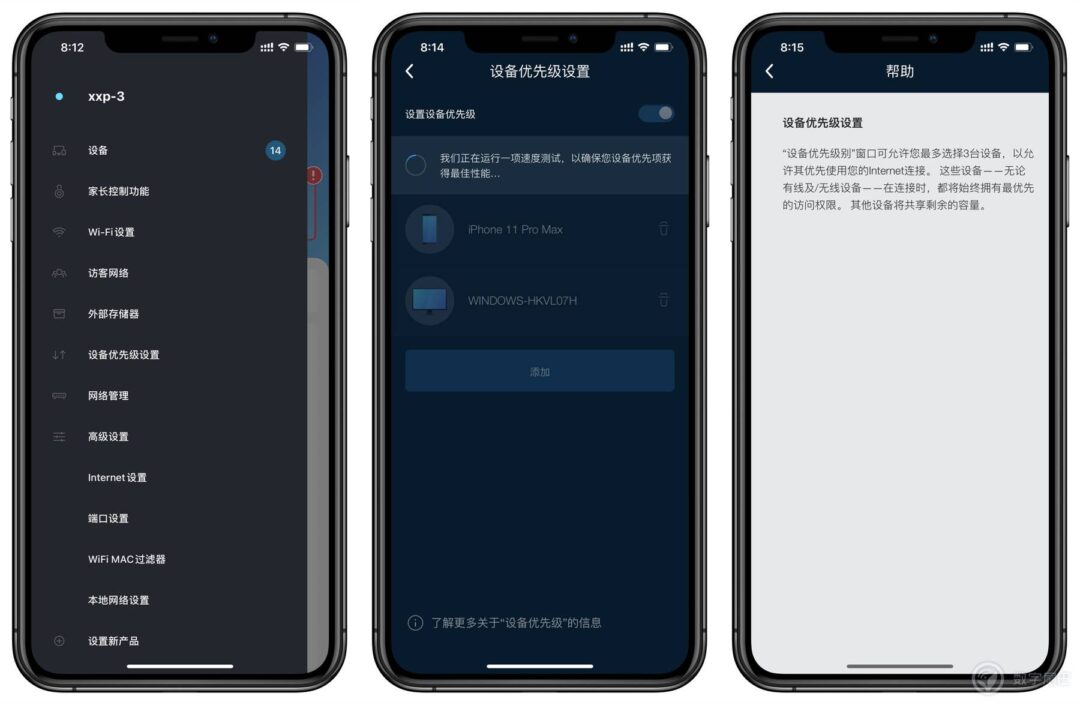

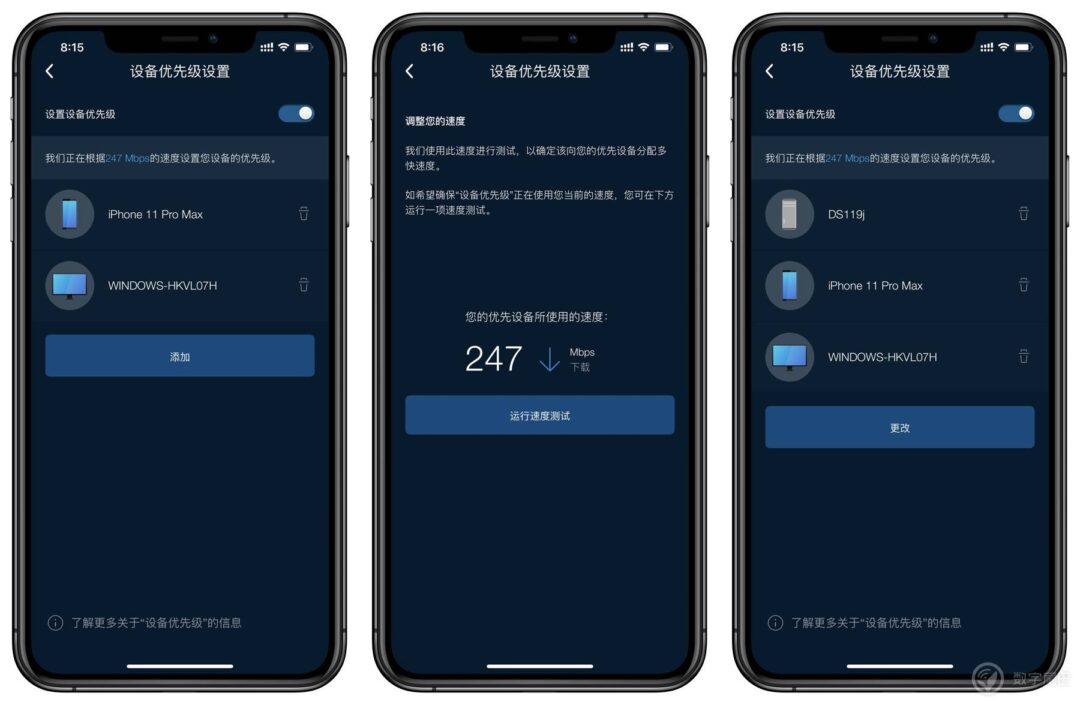

设备优先级设置,可以设置3台主要设备优先提供高速网络,设置的时候会更加接入的宽带来自动测速匹配,建议小伙伴如果经常使用某台电脑或者手机玩游戏的话,可以优先考虑把设备添加到这个设置里面。还是比较期待后期能通过固件升级加入游戏模式,来进行特殊优化信道。
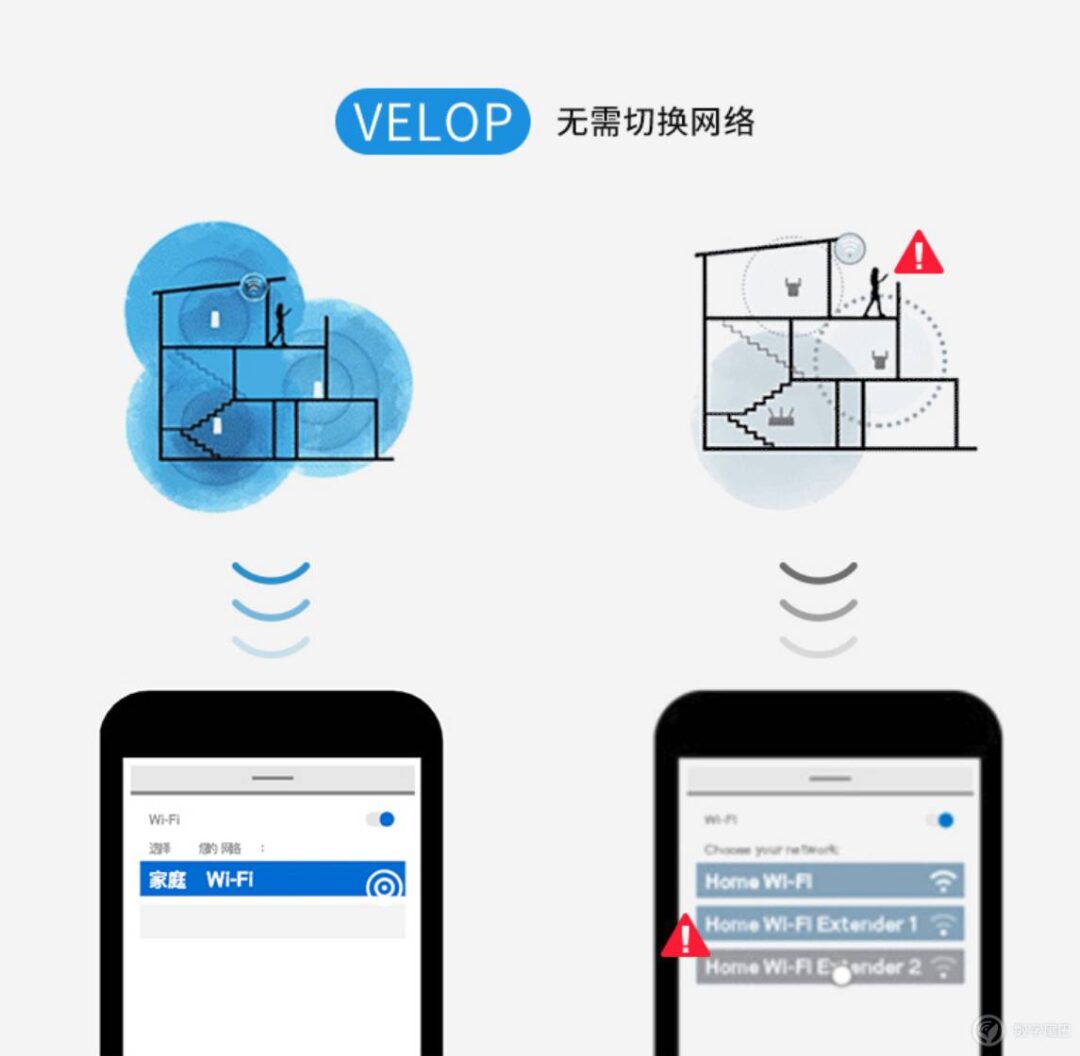

在Mesh网络中,最大的优势:发射端和接入端的各设备都统一管理,凭借统一的网络名称(SSID)和密码便利性,实现轻松无缝漫游,设备在网络间可以进行无感切换。Mesh网络会通过算法来自动给用户匹配,让设备在移动中也能连接更好的WiFi信号,并且切换过程中是非常快速连接起来,几乎感觉不到WiFi信号已经切换了,真正的支持802.11k/r协议,实现一个SSID全屋覆盖并能无缝漫游。
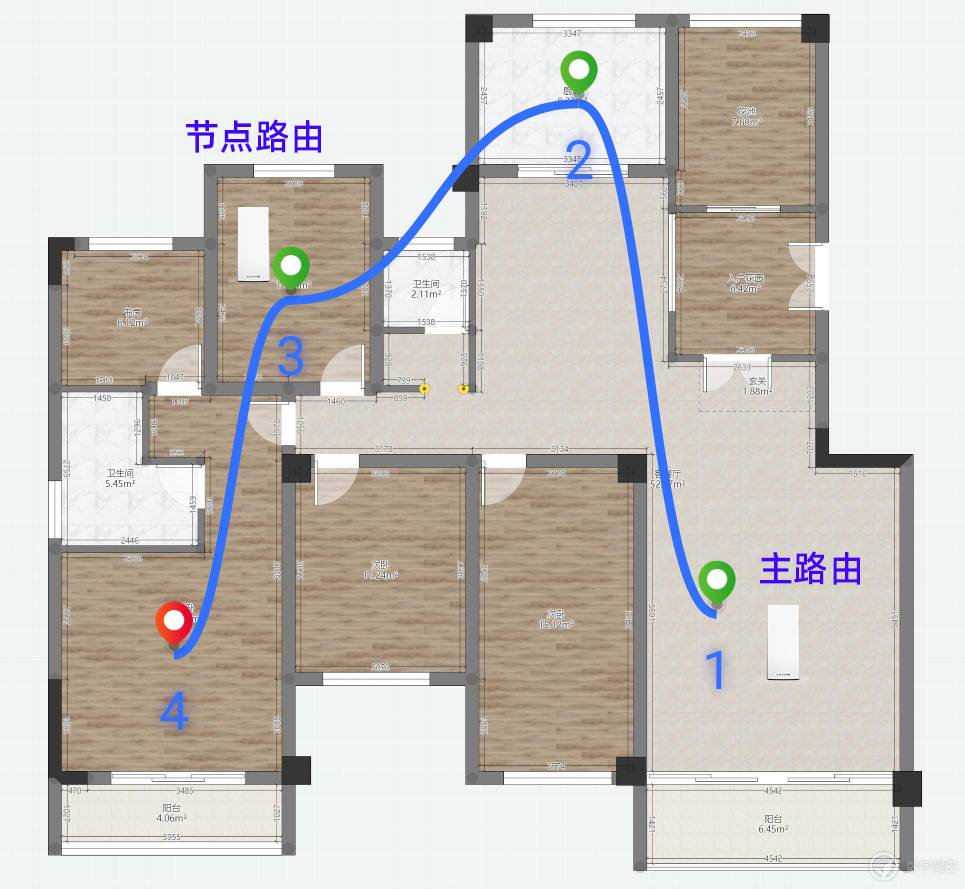

这是新房的简易户型图,190平米左右,主路由放置在上图客厅处,节点路由放置在上图次卧处。之前使用的电信送的单台路由器放置在1点客厅的位置,在客厅、餐厅、厨房、次卧的网速还不错,如果移步到3点和4点位置区域,基本上穿墙后的信号接收比较差,如果玩游戏的话会出现比较大的延迟,这次组建了Mesh组网,就可以测试一下性能,使用二合一频段进行测试。




以上截图从左至右分别是在1点、2点、3点、4点的测速,这几点就是我在家中经常活动的区域。 在1点处是主路由放置点的客厅,下载是278.98Mbps,上传是59.43Mbps;2点处是厨房,厨房门是常开不关闭,下载是278.53Mbps,上传是55.10Mbps,基本上是与客厅信号相当,如果关上厨房金属玻璃门后会有一定的衰减;3点处是次卧,放置了节点路由,测试时关门,下载是278.43Mbps,上传是52.44Mbps;4点处是主卧,以前使用单个路由器的时候,是距离最远的房间,同时穿墙也是最多并且信号最差的地方,这次在3点处放置了节点路由后,测试下载是268.78Mbps,上传是54.77Mbps。通过Mesh组网,改善了以前单路由出现的覆盖死角问题,另外节点放置让全屋改善信号覆盖问题的同时也保证了稳定上传下载的速率。
两台MX5300在Mesh组网之后的相比单台MX5300拥有更大的WiFi覆盖面积,可能说道这里会有小伙伴疑问,不是说单台MX5300可覆盖3000平方英尺,用得着2台吗?理论上单台使用就可以了,但是实际上单台使用会遇到前面提到的住宅环境有房间与房间之间的墙壁阻挡信号问题,最终导致信号衰减,所以拥有2台更能感受到真正的全屋信号覆盖改善。
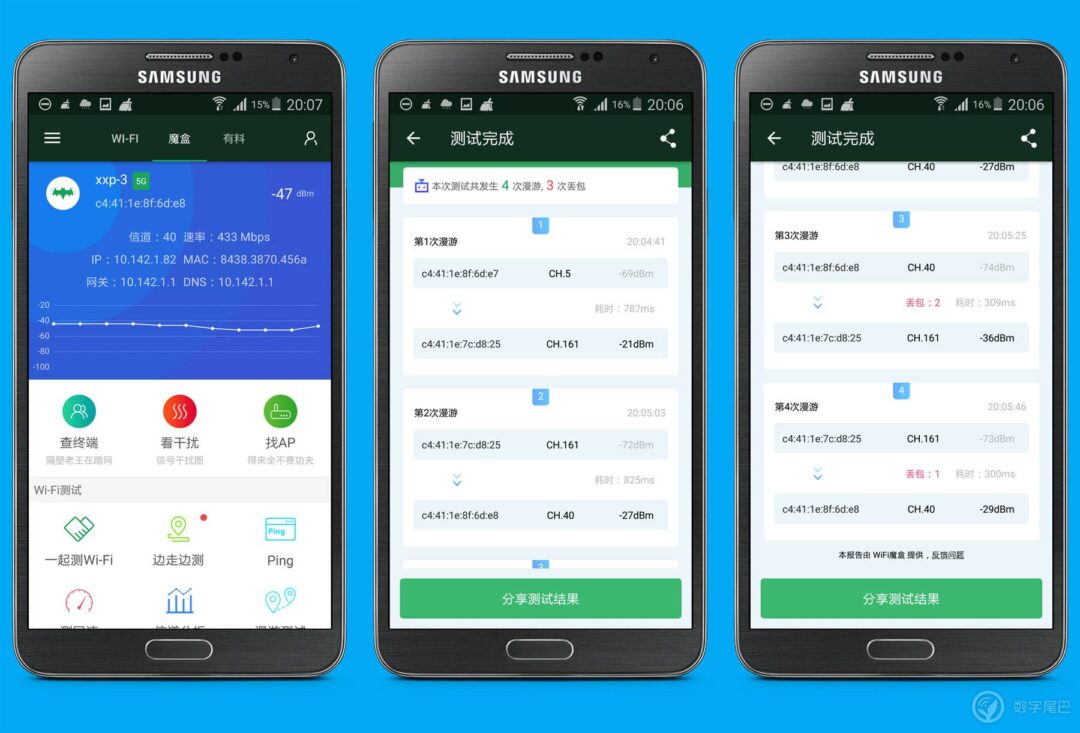

上为测试信号漫游,先使用不支持802.11R/K/V的安卓手机进行测试漫游情况,通过上数据可以看见整体的漫游情况一般,4次漫游中出现3次丢包的情况,漫游基本是在-28dBm左右,耗时平均在550ms左右。
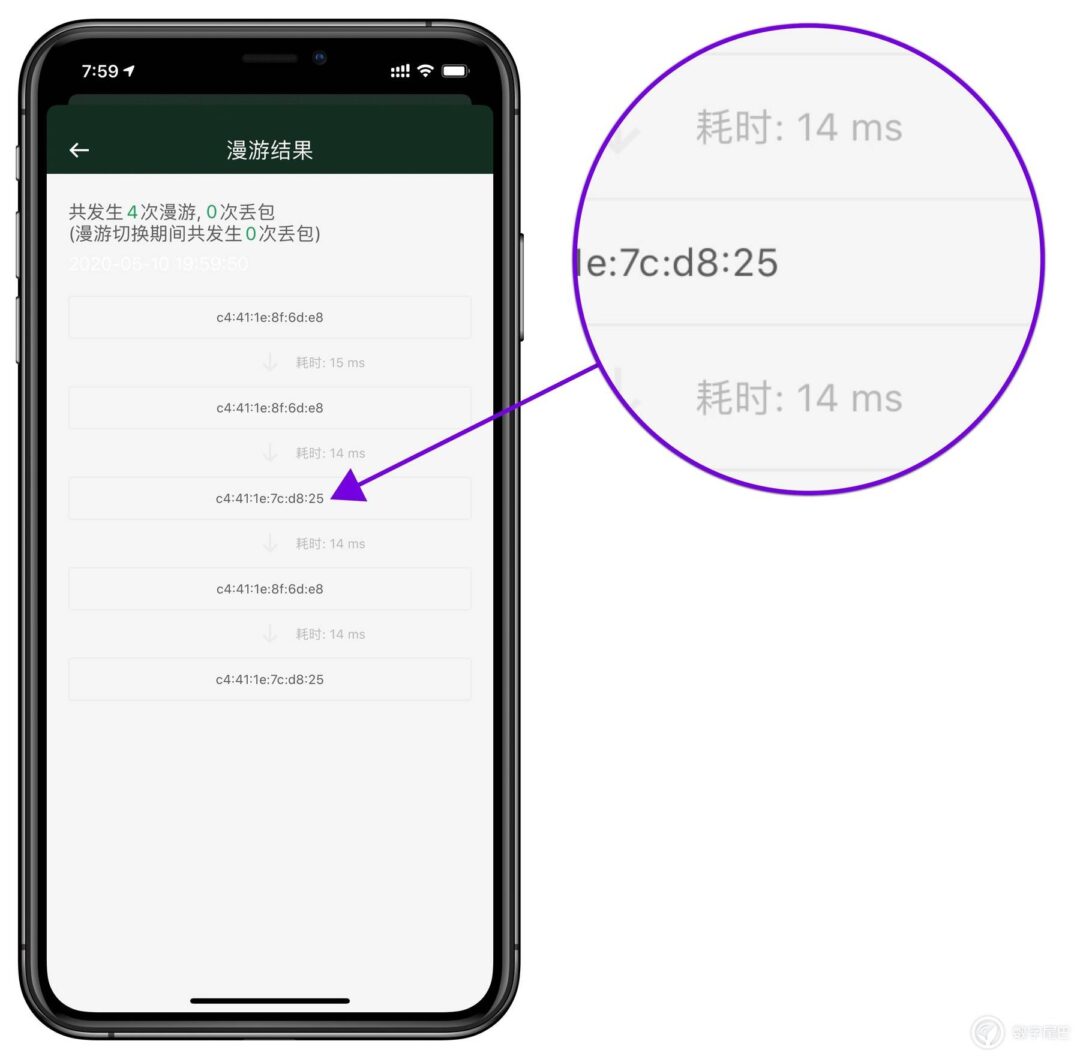

iPhone 11 Pro Max手机支持802.11R/K/V无缝漫游协议,所以它的漫游速度会比不支持的设备要更加快速切换。通过测试,可以看见漫游速度基本是14ms左右,并且丢包率也很低,真正做到了无缝链接。以前使用路由器中继,经常就会在切换信号的时候需要等待设备重新联网,会有比较明显的卡顿时间,特别是在玩游戏的时候很容易掉线。


之前的实验跑分实验并不能直观反映真实体验,所以我玩着手游,在1点和3点处来回走动,来检测信号切换时候的波动情况。
和平精英:正常延时36ms,切换节点瞬间到了44ms,之后马上切换回36ms,同样在游戏中也是很难觉察到的。
王者荣耀:正常延时49ms,切换节点的瞬间到了58ms,马上又切换回51ms左右,在游戏中是基本感觉不到的。
经过两款我经常玩的手游体验后,的确通过Mesh组网后,可以在家中自由自在走动,随时随地Gaming。


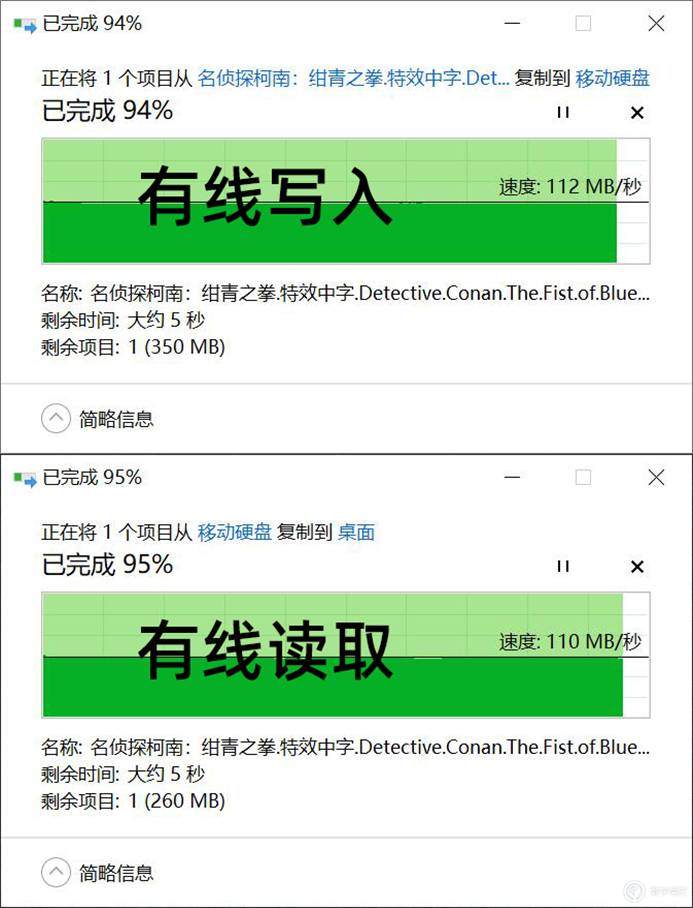

USB3.0接口扩展测试,进行有线和WiFi连接时对于USB3.0扩展接入移动硬盘的测试,先挂载移动硬盘后进行相关应用的设置开启读写权限后,就可以使用了。局域网千兆有线传输,写入速度为112MB/s,读取速度为110MB/s。
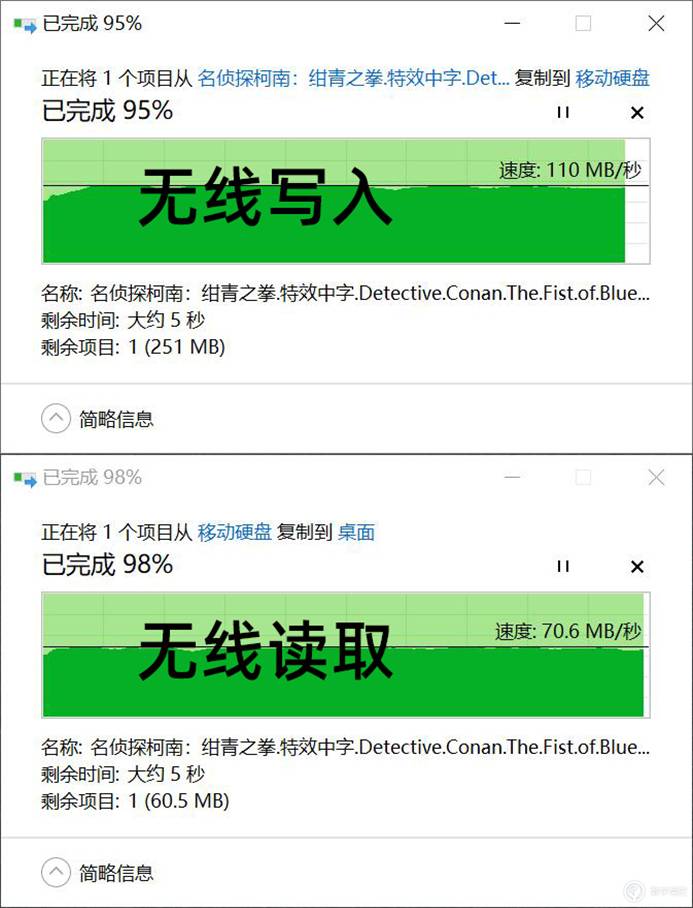

平时在家使用的都是WiFi联网比较多,搭配Intel AX200无线网卡测试,MX5300的频宽支持到80MHz,所以使用Wi-Fi 6时,协商速率可以达到1.2Gbps,写入速度为110MB/s,读取速度为70.6MB/s,对于整体的读写速度是非常的满意的。MX5300支持Samba协议,目前主流的移动设备都以支持该协议,所以平时可以通过手机、平板、电脑以及蓝光硬盘播放器连接访问接入USB3.0接口的移动硬盘内容,作为简易的NAS功能使用。


2020年,现在越来越多的新手机和电脑都支持WiFi 6,所以选择WiFi 6路由器是很有必要的,另外MX5300支持Mesh组网、OFDMA、MU-MIMO等技术的加持可以提供高速率、低延迟、多通道的网络服务。它使用稳定性很好的高通四核芯片,另外支持VELOP和跨协议Mesh组网,使得一些支持Mesh组网的WiFi 5路由器也能加入组网使用,发挥WiFi 5路由器的最大潜能,也减少了不少组网开销。2020年必定是5G和WiFi 6高速增长的一年,越来越多的智能终端设备厂商都投入到了新技术的研发,新的技术特性给大家带来更好更快的体验。希望这次分享能给小伙伴们在选择哪种路由器更适合自己居住环境有所帮助,少走选择弯路,做到畅快上网体验。
以上教程由“WiFi之家网”整理收藏!
原创文章,作者:linksys,如若转载,请注明出处:https://www.224m.com/208929.html

